Il ripristino WIC non funziona: 10 soluzioni testate per risolvere il problema
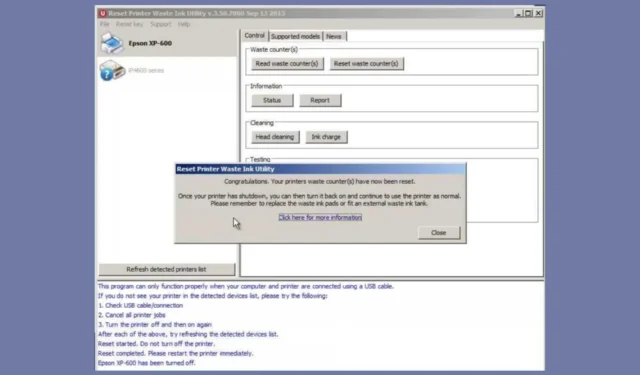
Se hai difficoltà con lo strumento WIC Reset che non funziona, non sei il solo. Molti utenti riscontrano problemi quando provano a reimpostare il contatore dell’inchiostro di scarto della stampante. Innanzitutto, dovresti sapere che l’app non funziona per tutte le stampanti. Prima di acquistare una chiave per utilizzare il software, controlla l’ elenco delle stampanti supportate da WIC Reset e verifica se la tua è presente.
Come posso risolvere il problema del ripristino WIC se non funziona?
1. Utilizzare un cavo USB
- Assicurati che la stampante sia connessa tramite un cavo USB anziché tramite una connessione Wi-Fi.
- Se l’errore persiste, scollegare e ricollegare il cavo USB su entrambe le estremità.
- Riavviare lo strumento di ripristino WIC e provare a reimpostare nuovamente il contatore dell’inchiostro di scarto.
Utilizzando una connessione USB diretta è possibile evitare problemi di comunicazione che si verificano tramite Wi-Fi, garantendo una connessione stabile per reimpostare correttamente il contatore dell’inchiostro di scarto della stampante.
2. Controllare lo stato del servizio di ripristino WIC
- Visita il sito OctoInkjet e controlla lo stato del servizio WIC Reset.
- Se il servizio è inattivo per manutenzione, attendere e riprovare più tardi.
- Assicurarsi che nessun firewall impedisca allo strumento WIC Reset di accedere a Internet.
Assicurandosi che il servizio WIC Reset sia attivo e non bloccato da firewall si contribuirà a mantenere una connessione continua per il processo di reset.
3. Aggiorna la versione di WICReset/iWIC
- Visita il sito ufficiale WIC Reset e scarica l’ultima versione del software.
- Disinstallare tutte le versioni precedenti prima di installare quella nuova.
- Riavvia il computer dopo l’installazione, quindi prova a eseguire nuovamente lo strumento WIC Reset.
L’aggiornamento all’ultima versione di WIC Reset può risolvere bug e problemi di compatibilità con il software, migliorandone la funzionalità complessiva.
4. Installare i pacchetti ridistribuibili Microsoft Visual C++
- Apri il tuo browser web e vai alla pagina ufficiale di download di Microsoft Visual C++ Redistributable .
- Installare entrambe le versioni x86 e x64 dei pacchetti Microsoft Visual C++ 2017-2022.
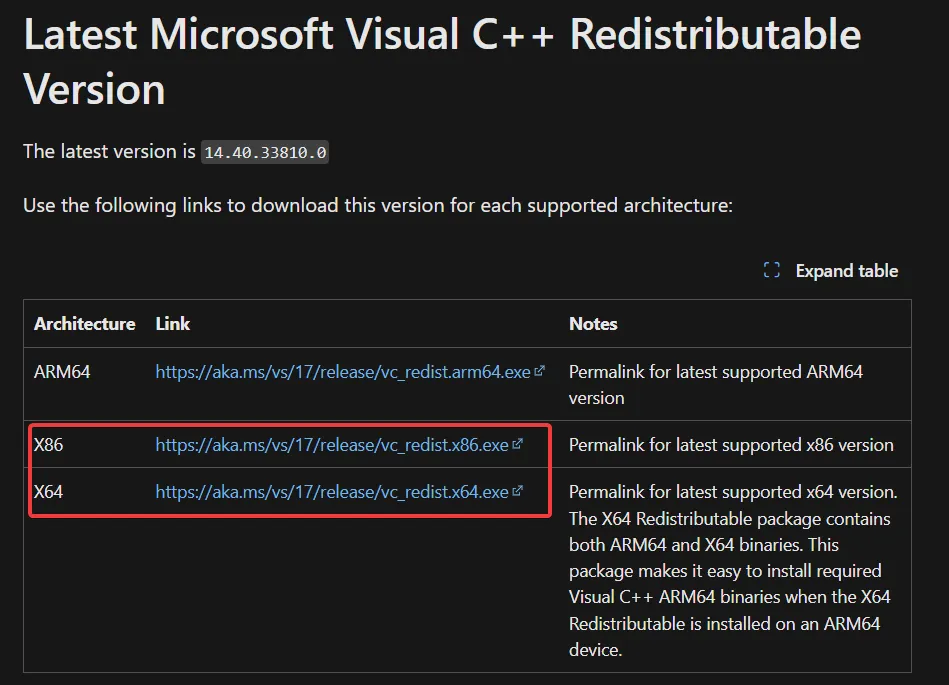
- Riavviare il computer dopo l’installazione.
- Eseguire nuovamente lo strumento WICReset.
L’installazione dei pacchetti Visual C++ necessari garantisce che tutte le dipendenze richieste per lo strumento WIC Reset siano soddisfatte, consentendone il corretto funzionamento.
5. Prova un cavo USB e una porta diversi
- Sostituisci il tuo attuale cavo USB con uno nuovo.
- Collega il nuovo cavo USB a una porta USB diversa del computer e della stampante.
- Riavviare la stampante e il computer.
- Eseguire nuovamente lo strumento WIC Reset.
A volte, cavi o porte USB difettosi possono causare errori di comunicazione. L’utilizzo di un cavo e di una porta diversi può risolvere questi problemi.
6. Disattivare temporaneamente l’antivirus
- Apri il tuo software antivirus e individua il menu delle impostazioni.
- Trova un’opzione per disattivare temporaneamente la protezione antivirus (solitamente per 10-30 minuti).
- Eseguire lo strumento WIC Reset mentre l’antivirus è disattivato.
- Dopo aver completato il ripristino, riattiva la protezione antivirus.
I programmi antivirus possono talvolta impedire allo strumento WIC Reset di accedere ai file necessari o di eseguire operazioni. Disattivarlo temporaneamente può aiutare a evitare questi conflitti.
7. Cancellare i lavori di stampa in sospeso
- Vai a Stampanti e scanner dalle Impostazioni del tuo computer.
- Fare clic sulla stampante, quindi fare clic su Apri coda di stampa .
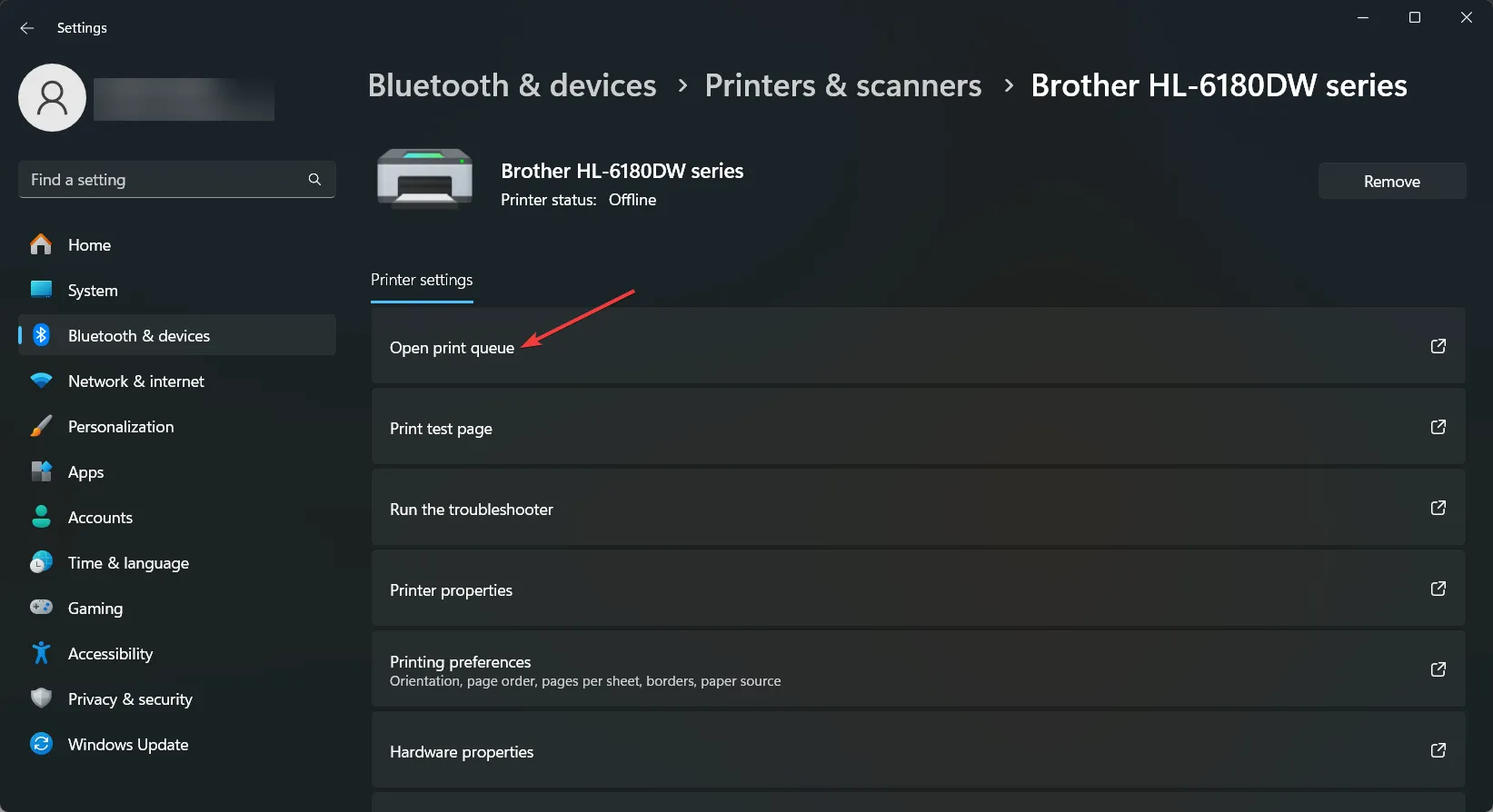
- Annulla tutti i lavori di stampa in sospeso.
- Riavviare la stampante e il computer.
- Eseguire nuovamente lo strumento WICReset.
La cancellazione dei lavori di stampa in sospeso garantisce che nessuna attività rimanente interferisca con il processo di connessione durante l’utilizzo dello strumento WICReset.
8. Installa il driver corretto per la tua stampante (per stampanti Epson)
- Visita il sito web di supporto Epson .
- Cerca il modello della tua stampante e scarica il driver più recente.
- Installa il driver sul tuo computer.
- Riavviare il computer e la stampante.
- Eseguire nuovamente lo strumento WIC Reset.
L’installazione del driver della stampante più recente di Epson assicura che la stampante venga riconosciuta correttamente e comunichi in modo efficace con lo strumento di reset. Puoi anche utilizzare il software Epson Connect Printer che rileverà automaticamente la stampante e installerà il driver corretto per il tuo dispositivo.
9. Controlla la tua connessione Internet
- Assicurati che il tuo computer sia connesso a una rete Internet stabile.
- Se utilizzi il Wi-Fi, assicurati che il segnale sia forte oppure connettiti direttamente tramite un cavo Ethernet.
- Eseguire nuovamente lo strumento WICReset per verificare se i problemi di connettività sono stati risolti.
Una connessione Internet stabile è essenziale affinché lo strumento WIC Reset possa autenticare e completare correttamente il processo di ripristino.
10. Aggiorna l’elenco delle stampanti rilevate
- Aprire lo strumento di ripristino WIC.
- Premere il pulsante Aggiorna elenco stampanti rilevate per ricercare la stampante.
- Assicurati che la stampante sia collegata tramite un cavo USB.
- Eseguire nuovamente il processo di ripristino.
Aggiornando l’elenco delle stampanti rilevate, lo strumento di ripristino WIC può riconoscere la stampante anche se non è stata rilevata inizialmente, consentendo così il corretto svolgimento del processo di ripristino.
Seguendo questi passaggi dovresti riuscire a risolvere i problemi con lo strumento di ripristino WIC e a reimpostare il contatore dell’inchiostro di scarto sulla stampante.
Sei riuscito a risolvere il problema usando le nostre soluzioni? Facci sapere come è andata nei commenti qui sotto.



Lascia un commento